Ponsel memerlukan kata sandi untuk mendekripsi data penyimpanan. Membuka kunci Sony Xperia M, C1904, C1905
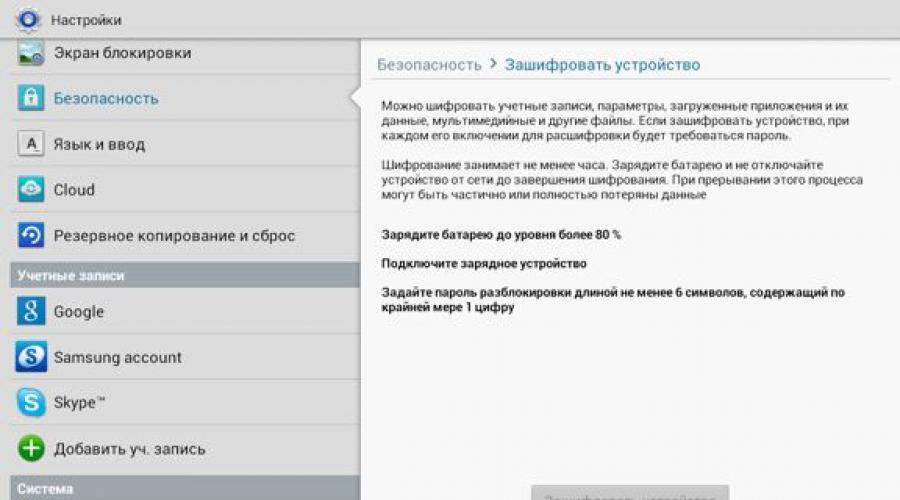
Baca juga
Anda menggunakan ponsel pintar (tablet) Android Anda untuk menyimpan foto pribadi, baca penting email, lakukan pembelian online menggunakan Anda kartu kredit, mengedit dan mentransfer dokumen penting? Jika jawaban Anda adalah ya, maka Anda harus mempertimbangkan untuk mengenkripsi perangkat Anda.
Berbeda dengan iPhone, Perangkat Android Mereka tidak secara otomatis mengenkripsi data yang tersimpan di dalamnya, meskipun Anda menggunakan kata sandi untuk membuka kunci perangkat, tetapi jika Anda menggunakan Android Gingerbread 2.3.4 atau lebih tinggi, mengaktifkan enkripsi sangatlah mudah.
Mengenkripsi ponsel Anda berarti jika ponsel terkunci, file akan dienkripsi. File apa pun yang dikirim dan diterima dari ponsel Anda tidak akan dienkripsi kecuali Anda menggunakan metode tambahan.
Satu-satunya perbedaan antara ponsel yang tidak terenkripsi dan terenkripsi dari sudut pandang pengguna adalah Anda sekarang harus menggunakan kata sandi untuk membuka kunci ponsel (tablet).
Jika ponsel Anda tidak dienkripsi, kata sandinya hanyalah kunci layar. Faktanya, dalam kasus ini, kata sandi hanya mengunci layar - artinya, kata sandi tidak melakukan apa pun untuk melindungi file yang disimpan di perangkat. Jadi, jika penyerang menemukan cara untuk melewati layar kunci, maka mereka akan mendapatkannya akses penuh ke file Anda.
Jika ponsel dienkripsi, kata sandi adalah kunci yang mendekripsi file terenkripsi.
Artinya, ketika ponsel terkunci, semua data dienkripsi, dan bahkan jika penyerang menemukan cara untuk melewati layar kunci, yang mereka temukan hanyalah data terenkripsi.
Bagaimana cara mengaktifkan enkripsi pada perangkat Android?
1. Buka menu Pengaturan.
2. Pada Pengaturan, pilih Keamanan > Enkripsi (Enkripsi perangkat).
3. Sesuai kebutuhan, Anda harus memasukkan kata sandi minimal enam karakter, minimal salah satunya berupa angka.

Segera setelah Anda menetapkan kata sandi, proses enkripsi file Anda akan dimulai. Enkripsi mungkin memakan waktu satu jam atau lebih, jadi Anda harus menyalakan pengisi daya sebelum enkripsi dimulai.
Setelah proses enkripsi selesai, Anda selesai! Pastikan untuk menyimpan kata sandi Anda di tempat yang aman karena Anda sekarang membutuhkannya setiap kali ingin mengakses ponsel Anda. Harap diperhatikan bahwa jika Anda lupa kata sandi, saat ini tidak ada cara untuk memulihkannya.
Faktanya, enkripsi perangkat Android, selain kelebihan yang jelas, juga memiliki kelemahan yang signifikan:
- Bayangkan setiap kali Anda ingin menelepon, Anda harus menelepon kata sandi yang rumit. Saya ingin tahu berapa lama waktu yang Anda perlukan hingga Anda bosan?
- Anda tidak akan dapat mendekripsi perangkat terenkripsi; ini tidak disediakan. Untuk dekripsi ada satu-satunya cara— mengatur ulang telepon ke pengaturan pabrik. Dalam hal ini tentu saja semua data Anda akan hilang. Ini akan terlihat sangat menarik jika Anda lupa melakukannya terlebih dahulu salinan cadangan.
Jadi, saat ini ada pilihan yang sulit - apakah Anda mengenkripsi perangkat Anda dan menghadapi ketidaknyamanan yang besar, atau Anda mendapatkan kemudahan penggunaan, tetapi dengan mengorbankan keamanan. Jalan mana yang akan Anda pilih? Aku tidak tahu. Jalan mana yang akan saya pilih? Saya juga tidak bisa menjawab. Saya hanya tidak tahu.
Vladimir BEZMALY , Keamanan Konsumen MVP, Penasihat Tepercaya Keamanan Microsoft
Membuka kunci Sony Xperia M, C1904, C1905 menggunakan kode yang sangat sederhana. Metode ini adalah cara yang aman dan bijaksana untuk membuka kunci telepon Sony selamanya. Sim-Lock tidak akan pernah kembali setelah pembaruan perangkat lunak. Melepaskan Sim-Lock menggunakan kode tidak membatalkan garansi dan cara ini disediakan oleh pabrikan sendiri.
Untuk membuat kode buka kunci ponsel Anda, kami memerlukan nomornya IMEI Telepon Anda. Untuk mengetahui nomor IMEI, tekan *#06# pada keyboard, atau keluarkan baterai dari ponsel. IMEI tertulis pada label informasi (15 digit).
Memeriksamenangkal,sebelum Anda memesan kode!!
Anda hanya dapat memasukkan kode buka kunci 5 kali. Sebelum mengirimkan pesanan Anda, pastikan counter Anda tidak diblokir secara permanen.
1. Hidupkan ponsel Anda dengan kartu SIM dari operator yang tidak didukung.
2. Panggil *#*#7378423#*#*, atau #987654321#,
3. Pilih Info layanan.
4. Pilih Kunci Sim.
5. Periksa di mana kata X muncul.
6. Jika ada tanda X di sisi kiri kolom NETWORK, dan dengan sisi kanan jika ada angka selain nol, Anda dapat membuka kunci ponsel dengan kode.
7. Jika ada angka nol di sisi kanan kolom NETWORK, membuka kunci dengan kode tersebut TIDAK MUNGKIN. Penghitungnya diblokir.
8. alih-alih [x] mungkin menunjukkan penghitung yang terkunci, meskipun angka di sebelah kanan menunjukkan apa yang orang lain coba buka, tidak ada pengembalian
9. Jika 255 atau Unlimited muncul di sisi kanan kolom NETWORK, meteran mungkin diblokir;
Cara Membuka Kunci Sony Xperia M, C1904, C1905:
1. Masukkan kartu SIM yang tidak didukung
2. Ponsel akan meminta Anda memasukkan kode buka kunci
3. Masukkan kode NCK atau Jaringan
4. Ponsel Anda sudah terbuka kuncinya.
Pertanyaan yang sering diajukan:
Apa itu membuka kunci ponsel jarak jauh?
Membuka kunci ponsel Anda dari jarak jauh melibatkan pengetikan kode unik yang disediakan oleh layanan kami ke papan tombol. Anda akan berkomitmen operasi ini cepat, tidak ribet, cara hitung 1 2 3. Setelah pesanan selesai, klien akan menerima e-mail kode buka kunci unik yang disediakan oleh produsen atau operator ponsel komunikasi seluler. Syarat terselenggaranya pelayanan yang baik adalah pemberian yang benar nomor IMEI. Cara terbaik untuk menemukan nomor ini adalah dengan menghubungi ponsel Anda. *#06#. Setelah memasukkan kode yang sesuai ke dalam telepon, telepon akan dibuka kuncinya. Memasukkan kode buka kunci sekali akan menghapus kunci selamanya. Kunci tidak akan muncul lagi, misalnya setelah memperbarui perangkat lunak ponsel, dan tidak perlu memasukkan kode lagi setelah mengganti kartu SIM dengan yang baru dari operator lain. Membuka kunci ponsel Anda dari jarak jauh tidak memerlukan kabel atau perangkat lunak tambahan apa pun. Membuka kunci ponsel Anda menggunakan kode adalah cara termudah untuk menghilangkan batasan.
Apakah aman? Membuka kunci Sony Xperia M, C1904, C1905?
Pemindahan diatur oleh operator pembatasan dengan masuk kode khusus membuka kunci disediakan oleh produsen ponsel itu sendiri. Jadi sudah terbukti dan aman juga cara yang efektif membuka kunci ponsel Anda. Metode ini tidak memerlukan perubahan atau pengetahuan teknis apa pun untuk dimasukkan ke dalam telepon.
Apakah melepas Sim-Lock akan membatalkan garansi?
Menghapus batasan pada ponsel Anda tidak akan membatalkan garansi Anda. Kemampuan untuk memasukkan kode buka kunci disediakan oleh produsen ponsel, dan operasi ini tidak mempengaruhi garansi. Semua telepon yang keluar dari pabrik tidak terkunci. Pemblokiran diatur oleh operator seluler. Dengan menghapus batasan ini, Anda akan memulihkannya pengaturan awal telepon (reset ke pengaturan pabrik).
Apakah mungkin untuk membuka kunci Sony Xperia M, C1904, C1905?
Tidak, buka kuncinya model terbaru telepon tidak dimungkinkan saat menggunakan metode gratis. Produsen telepon dan operator seluler menerima penghasilan tambahan dari distribusi kode buka kunci. Metode paling sederhana dan efektif untuk membuka kunci ponsel adalah dengan memasukkan kode yang diberikan oleh produsen atau operator ponsel. Setiap telepon memerlukan kode khusus terkait nomor unik IMEI telepon ini. Penggunaan generator gratis kode atau memasukkan kode yang terkait dengan nomor IMEI berbeda akan memblokir meteran. Hal ini disebabkan oleh tingginya biaya untuk membuka kunci perangkat, atau mungkin mengakibatkan perangkat terkunci sepenuhnya.
Apakah mungkin untuk membuka kunci ponsel yang terkunci pada operator mana pun?
Silakan periksa daftar negara/jaringan yang didukung.
Bagaimana jika tidak ada kode untuk ponsel saya??
Jika untuk nomor tertentu Tidak akan ada kode IMEI, pelanggan akan langsung menerima pengembalian dana penuh sejumlah yang dibayarkan.
Banyak yang telah ditulis tentang enkripsi perangkat yang menjalankan sistem operasi Android. Namun, hampir setiap hari saya menerima surat dan komentar di blog seperti “Saya mengenkripsi, tapi masih ada masalah.” Sejauh ini, semua pengaduan yang masuk dapat dibagi menjadi tiga kategori:
- “Saya mengenkripsinya, tapi merepotkan, bagaimana cara mendekripsinya?”
- “Saya mengenkripsinya, tapi entah kenapa keyboardnya tiba-tiba hilang, saya tidak bisa memasukkan kata sandinya.”
- “Selama enkripsi, suami (istri) merasa perangkatnya membeku dan dia mematikan ponsel cerdasnya atau mencabut baterainya... Akibatnya semuanya hilang, apa yang harus saya lakukan?”
Mari kita mulai dengan fakta bahwa enkripsi, terutama pada perangkat di bawah Kontrol Android, adalah proses yang sangat sulit. Apalagi tidak ada prosedur sebaliknya (dekripsi) untuk Android. Dengan demikian, Anda dapat mengenkripsi perangkat, tetapi tidak dapat mendekripsinya. Jika Anda mengenkripsi perangkat, Anda hanya dapat mengatur ulang pengaturannya ke pengaturan pabrik. Dan tidak ada yang lain! Oleh karena itu, perlakukan masalah enkripsi perangkat dengan sangat hati-hati.
Hal-hal yang perlu dipikirkan sebelum mengenkripsi
- Ingatlah bahwa Anda akan diminta memasukkan kata sandi minimal enam karakter, setidaknya salah satunya adalah angka.
- Pikirkan berapa kali sehari Anda harus memasukkan kata sandi (PIN) ini untuk membuka kunci perangkat Anda. Apakah kamu tidak akan bosan? saya akan bosan.
- Buat cadangan penuh. Tidak masalah bagaimana caranya. Ada banyak pilihan, dan sekarang saya akan memberi tahu Anda tentang beberapa program untuk membuat salinan cadangan.
Jadi langkah pertama adalah cadangan. Utilitas cadangan dapat dibagi menjadi dua: kelompok besar tergantung pada apakah mereka memerlukan hak akses root. Banyak orang telah mendengar tentang apa itu hak Root di Android, namun harus dipahami bahwa memiliki hak tersebut tanpa pemahaman mendalam tentang prinsip pengoperasian perangkat Anda dapat lebih merugikan daripada menguntungkan. Di satu sisi, memiliki akses ke akun pengguna super, Anda secara otomatis mendapatkan kendali penuh atas sistem operasi, tetapi di sisi lain, perangkat lunak perusak juga akan bekerja dengan hak-hak ini.
Apa itu Akar?
Root atau superuser adalah akun khusus dalam sistem mirip UNIX, termasuk Android; pemiliknya berhak melakukan semua operasi tanpa kecuali. Keuntungan Root: memberi pengguna kemampuan untuk menghapus aplikasi standar, ubah tema dan pintasan, luncurkan aplikasi khusus. Hal ini dimungkinkan untuk berubah file sistem(Gambar pemulihan, Bootloader, atau gambar yang ditampilkan saat boot), peluncuran dapat dieksekusi file Linux, instal aplikasi pada kartu memori atau transfer cache program ke dalamnya.
Ada juga kelemahannya - perangkat tidak bergaransi jika terjadi masalah jika Anda tidak dapat memperbaikinya firmware resmi. Anda harus memperbaikinya dengan biaya sendiri. Prosedur untuk mendapatkan hak root sederhana, tetapi jika Anda tidak memiliki pengalaman, perangkat Anda mungkin akan berubah menjadi "bata". Kelemahan lainnya adalah membuka hak Root dapat mengakibatkan hilangnya kemampuan untuk memperbarui. Lebih tepatnya, perangkat dapat diperbarui, tetapi konsekuensinya tidak dapat diprediksi, bahkan kegagalan. Jadi, apakah Anda memerlukan hak-hak ini atau tidak - putuskan sendiri.
Cadangan Android
Jangan lupa bahwa jika Anda berencana mengenkripsi perangkat Anda, mungkin ada yang tidak beres. Selain itu, seperti yang diperlihatkan oleh praktik, Anda mungkin ingin menolak enkripsi saja, tetapi, sayangnya, cara sederhana dekripsi tidak disediakan di Android. Untuk menolak enkripsi, Anda harus mengatur ulang perangkat Anda ke pengaturan pabrik, sehingga semua file akan hilang. Dengan demikian, semua informasi Anda akan hilang.
Wajar jika yang sedang kita bicarakan tentang layanan Google, semuanya sederhana dan transparan di sini: masukkan nama akun dan kata sandi Anda - dan beberapa menit setelah sinkronisasi Anda akan menerima data Anda. Namun bagaimana dengan aplikasi lainnya? Mereka perlu diinstal dan dikonfigurasi lagi. Namun hal ini merepotkan dan memakan waktu yang cukup lama.
Pencadangan dan Pemulihan Android sarana standar adb. Tentu saja, metode ini sulit disebut sangat nyaman, tetapi percayalah, ini jauh lebih baik daripada tidak sama sekali (lihat gambar 1).
| Layar 1.ADB |
1. Aktifkan USB debugging pada perangkat Android Anda (untuk versi Android 4.2 dan lebih tinggi), untuk melakukan ini, buka menu:
- “Pengaturan”, “Tentang perangkat”;
- Klik pada nomor build perangkat Anda 10 kali hingga muncul pesan yang menunjukkan bahwa Anda telah menjadi pengembang;
- buka “Pengaturan” lagi, bagian “Untuk Pengembang”;
- Aktifkan USB Debugging.
2. Pilih item pertama Cadangan Adb.
3. Ambil ponsel cerdas Anda atau tablet Android dan klik tombol “Buat salinan cadangan” (Anda tidak perlu memasukkan kata sandi).
Pengembang OmegaVesko membuat program Holo Backup http://omegavesko.github.io/SimpleADBBackup/. Ini program sederhana untuk Windows dan Linux, yang dengannya Anda dapat menyalin data ponsel, aplikasi, aplikasi sistem Dan dokumen teks(lihat layar 2).
.jpg) |
| Layar 2: Pencadangan Holo |
Sebenarnya program ini adalah shell grafis untuk ADB. Secara keseluruhan, Holo Backup adalah pilihan terbaik untuk pengguna rumahan.
Helium
Berbeda dengan yang sebelumnya, program ini dirancang untuk membuat salinan cadangan ke komputer, kartu SD, dan penyimpanan cloud. Ini adalah salah satu pesaing paling kuat untuk Titanium Backup, tetapi tidak seperti itu, ia tidak memerlukannya Hak root. Hampir setiap pengguna Android dapat menggunakannya aplikasi ini untuk mencadangkan dan menyinkronkan aplikasi Android.
Menginstal Helium sederhana dan terdiri dari langkah-langkah berikut:
- Instal Helium di Android.
- Unduh dan luncurkan Helium Desktop. pengguna Windows harus menginstal driver ADB untuk perangkat Anda
- Hubungkan perangkat Android Anda ke komputer Anda.
- Helium di Android telah diaktifkan dan siap digunakan.
Cadangan cara biasa pabrikan
Kies
Banyak produsen mengizinkan Anda melakukan pencadangan menggunakan perangkat lunak standar. Secara khusus, Samsung menyediakan cadangan ke komputer menggunakan program Kies untuk banyak modelnya. Diberikan perangkat lunak dapat ditemukan di www.samsung.com. Setelah instalasi, Anda akan diminta untuk mengunduh pembaruan.
Setelah menghubungkan perangkat, pada tab “Backup/Restore”, Anda dapat memilih opsi mana yang dapat Anda salin/pulihkan (lihat Layar 3). Harap dicatat bahwa aplikasi yang diinstal dan pengaturannya tidak dapat dicadangkan. Pada saat yang sama, ini adalah cara termudah untuk mendapatkan salinan cadangan.
.jpg) |
| Layar 3: Cadangkan menggunakan Kies |
Namun bagaimana jika Anda tidak memiliki komputer, dan Anda perlu menyimpan salinan cadangan di cloud?
Sinkronisasi dengan Google
Berkat integrasi yang erat dengan layanan Google sistem operasi Android memungkinkan Anda mencadangkan data yang disimpan di cloud. Anda selalu dapat mengaksesnya untuk pemulihan. Untuk menggunakan layanan ini, Anda harus mengaktifkan perangkat Anda untuk melakukan sinkronisasi dengan akun Google Anda. Untuk melakukannya, lakukan hal berikut pada perangkat Anda:
- Buka Pengaturan, Pribadi, Akun, Google, Pengaturan Sinkronisasi.
- Pilih apa yang ingin Anda sinkronkan.
- “Pengaturan”, “Pribadi”, “Cadangan” dan “Reset Pengaturan”. Centang kotak “Data Backup” dan “Auto-Recovery”. Pada saat yang sama, periksa apakah bidang akun cadangan berisi yang benar. akun Google, dengan siapa Anda bekerja pada langkah 1.
Seperti yang Anda lihat, semuanya cukup sederhana (lihat Layar 4).
.jpg) |
| Layar 4: Sinkronisasi Google |
Cara mudah memulihkan aplikasi yang terhapus
DI DALAM " Google Bermain Market" di Android, Anda dapat melihat daftar semuanya aplikasi yang diinstal dan permainan di akun Anda. Daftarnya tersedia di aplikasi Mainkan Toko: Menu\Aplikasi Saya\Semua. Dari halaman inilah Anda dapat memulihkan aplikasi apa pun dari Google Play Store yang Anda instal sebelumnya. Tidak masalah apakah Anda menginstalnya di perangkat ini atau perangkat lainnya. Namun, Anda harus ingat bahwa jika ini adalah sebuah permainan, kemungkinan besar Anda harus mengulanginya lagi, dari awal.
Jika Anda sampai pada kesimpulan bahwa Anda tidak akan pernah menginstal aplikasi apa pun lagi, Anda dapat menghapusnya dari daftar aplikasi Anda dengan mengklik tanda berbentuk lingkaran yang dicoret (di sebelah kanan nama aplikasi). Namun, ingat bahwa Anda hanya dapat memulihkan/menghapus aplikasi yang Anda instal menggunakan Google Bermain. Apa pun yang Anda instal dari tempat lain tidak akan muncul di sini. Di sini saya ingin mencatat bahwa ada aplikasi lain untuk membuat cadangan cloud.
Cadangan G Cloud
Salah satu yang terkemuka aplikasi cadangan untuk perangkat Android – G Cloud Backup. Ini memungkinkan Anda menyimpan data terpenting Anda di cloud dan memulihkan data sepenuhnya jika terjadi kegagalan. G Cloud Backup didasarkan pada sistem penyimpanan cloud AWAmazon. Anda dapat mengunduh perangkat lunak ini dari tautan: play.google.com/store/apps/details?id=com.genie9.gcloudbackup&hl=en. Kapasitas penyimpanan – 10 GB. Anda dapat mencadangkan foto, musik, video, pengaturan sistem, dan pesan (lihat Layar 5). Saat mentransfer data ke cloud, enkripsi SSL dan AES dengan panjang kunci 256 bit digunakan.
Pro Cadangan Saya
My Backup Pro adalah layanan pencadangan lain yang disukai pengguna Android. Sayangnya software ini tidak diberikan secara gratis. My Backup Pro memungkinkan Anda mengelola cadangan, melihat semua file di antarmuka situs web perusahaan, dan memulihkan file dengan mudah. Oleh karena itu, jika Anda benar-benar membutuhkan layanan backup yang rapi dan andal, ini adalah pilihan yang baik.
Super Backup – Aplikasi Cloud Backup Android Gratis
Super Backup adalah layanan kaya fitur yang cocok untuk pemilik perangkat Android yang tidak bersedia membayar untuk fitur keamanan tingkat lanjut. Ini gratis, perangkat lunak yang sangat mudah digunakan yang akan memberikan semua yang Anda butuhkan. Super Backup memungkinkan Anda memilih data yang ingin Anda simpan di penyimpanan cloud secara gratis, melakukan pencadangan terjadwal setiap hari, mingguan, atau membuat salinan file Anda secara manual. Namun, perangkat lunak ini memiliki fitur penting yang dirancang khusus untuk itu pengguna Google: ini memungkinkan Anda mengirim file yang sesuai ke Anda kotak surat Gmail.
Penyimpanan awan
Google Drive. Jika Anda lebih suka pencadangan online, Anda harus terhubung ke GoogleDrive. Saya harus mengatakan bahwa jika Anda tidak memiliki cukup standar 15 GB, yang bisa Anda dapatkan secara gratis, Anda harus membayar jumlah tambahan. Misalnya, untuk menggunakan 100 GB Anda harus membayar $23,88 per tahun. Ada banyak tutorial cara menggunakan Google Drive untuk backup cloud. Untuk menggunakannya di Android, Anda memerlukan aplikasi yang dapat diunduh dari Google Play.
Dropbox. Layanan ini memiliki keistimewaan fitur yang berguna. Nyaman digunakan untuk menyimpan foto dan video. Anda dapat mengambil foto dan mengetahui bahwa foto tersebut dapat dengan mudah diunduh ke komputer Anda menggunakan klien desktop yang sesuai.
SkyDrive. Meskipun SkyDrive tidak memiliki klien otomatis untuk pengunduhan atau akses offline, Anda masih dapat menggunakan penyimpanan cloud ini untuk menyimpan data Anda.
Tentu saja, tidak mungkin meninjau semua perangkat lunak yang dirancang untuk membuat cadangan dalam satu artikel. Secara khusus, Anda mungkin memperhatikan bahwa kami belum membahas program cadangan yang memerlukan akses root. Mengapa? Faktanya adalah, dari sudut pandang saya, akses root menimbulkan risiko keamanan yang signifikan. Saya menentang penggunaannya pengguna biasa. Gunakan jika Anda mau, tetapi Anda harus memahami bahwa Anda dapat melakukan lebih banyak kerugian dibandingkan jika Anda tidak membuat cadangan sama sekali.
Kesimpulan yang dapat dan harus diambil dari artikel ini adalah perlunya membuat salinan! Terkadang ini adalah satu-satunya jalan keluar. Ingatlah bahwa kunci untuk menyimpan informasi Anda ada di tangan Anda.
Jadi, Anda sudah selesai dengan cadangan Anda. Sekarang Anda dapat melanjutkan langsung ke enkripsi.
Enkripsi di Android
Tidak seperti iPhone, perangkat Android tidak secara otomatis mengenkripsi data yang tersimpan di dalamnya, meskipun Anda menggunakan kata sandi untuk membuka kunci perangkat. Namun jika Anda menggunakan Android Gingerbread 2.3.4 atau lebih tinggi, mengaktifkan enkripsi sangatlah mudah. Mengenkripsi ponsel Anda berarti jika ponsel terkunci, file akan dienkripsi. File apa pun yang dikirim dan diterima dari ponsel Anda tidak akan dienkripsi kecuali Anda menggunakan metode tambahan.
Satu-satunya perbedaan antara ponsel yang tidak terenkripsi dan terenkripsi dari sudut pandang pengguna adalah Anda sekarang harus memasukkan kata sandi untuk membuka kunci ponsel (tablet). Jika ponsel Anda tidak dienkripsi, kata sandinya hanyalah kunci layar. Faktanya, dalam hal ini, kata sandi hanya mengunci layar, artinya tidak melakukan apa pun untuk melindungi file yang tersimpan di perangkat. Jadi, jika penyerang menemukan cara untuk melewati layar kunci, mereka mendapatkan akses penuh ke file Anda. Jika ponsel dienkripsi, kata sandi adalah kunci yang mendekripsi file terenkripsi.
Dengan cara ini, ketika ponsel terkunci, semua data dienkripsi, dan bahkan jika penyerang menemukan cara untuk melewati layar kunci, semua yang mereka terima akan dienkripsi. Bagaimana cara mengaktifkan enkripsi pada perangkat Android?
- Buka menu Pengaturan.
- Di Pengaturan, pilih Keamanan, Enkripsi (Enkripsi perangkat), lihat Layar 6.
- Sesuai kebutuhan, Anda harus memasukkan kata sandi minimal enam karakter, setidaknya salah satunya berupa angka. Segera setelah Anda menetapkan kata sandi, proses enkripsi file Anda akan dimulai. Enkripsi mungkin memerlukan waktu satu jam atau lebih, sehingga pengisi daya harus dihidupkan sebelum enkripsi dapat dimulai.
Setelah proses enkripsi selesai, Anda selesai! Pastikan Anda menyimpan kata sandi di tempat yang aman karena Anda sekarang memerlukannya kapan pun Anda ingin mengakses ponsel Anda. Harap diperhatikan bahwa jika Anda lupa kata sandi, saat ini tidak ada cara untuk memulihkannya.
Jika Anda memutuskan untuk mengenkripsi perangkat Anda, jangan lupakan hal terpenting! Sebelum memulai enkripsi, buat salinan cadangan perangkat Anda!!! Ingatlah bahwa sebenarnya mengenkripsi perangkat Android, selain keuntungan yang jelas, juga memiliki kelemahan yang signifikan:
- Bayangkan harus memasukkan kata sandi yang rumit setiap kali Anda ingin melakukan panggilan. Saya ingin tahu berapa lama waktu yang Anda perlukan hingga Anda bosan?
- Anda tidak akan dapat mendekripsi perangkat terenkripsi, perangkat tersebut tidak disediakan. Untuk mendekripsi, hanya ada satu cara - mengatur ulang telepon ke pengaturan pabrik. Dalam hal ini tentu saja semua data Anda akan hilang. Ini akan terlihat sangat menarik jika Anda lupa membuat salinan cadangan terlebih dahulu.
Jadi, hari ini Anda dihadapkan pada pilihan yang sulit - apakah Anda mengenkripsi perangkat Anda dan menghadapi ketidaknyamanan yang besar, atau Anda mendapatkan kemudahan penggunaan, tetapi dengan mengorbankan keamanan.